In questo tutorial Vray vedremo come realizzare un prato 3D con il plug-in di VRay Fast&Fur.
Una delle cose più difficili da creare in 3D è sicuramente un prato realistico. Probabilmente vi sarà già capitato di imbattervi in questa problematica e, nonostante i vostri sforzi, cercando di utilizzare texture ad alta risoluzione e materiali procedurali, non siete mai riusciti ad ottenere un buon effetto per via delle fastidiosissime ripetizioni che si creano sulle superfici.
Come in tutte le cose il metodo che oggi spiegheremo ha i suoi lati negativi, soprattutto nel peso in termini di MB, del prato 3D.
Con l’ausilio di alcuni trucchetti cercheremo di trovare il giusto compromesso tra peso elevato e resa fotorealistica.
Creare il tassello d’erba tramite Fast&Fur.
Apriamo un nuovo file c4d e dal menu principale andate su “Crea”–>”Oggetti”–>”Piano”, una volta creato il piano base andiamo nella finestra, in basso a destra, “Attributi” e impostiamo:
Lunghezza: 100
Altezza: 100
Segmenti Larghezza: 1
Segmenti Altezza: 1
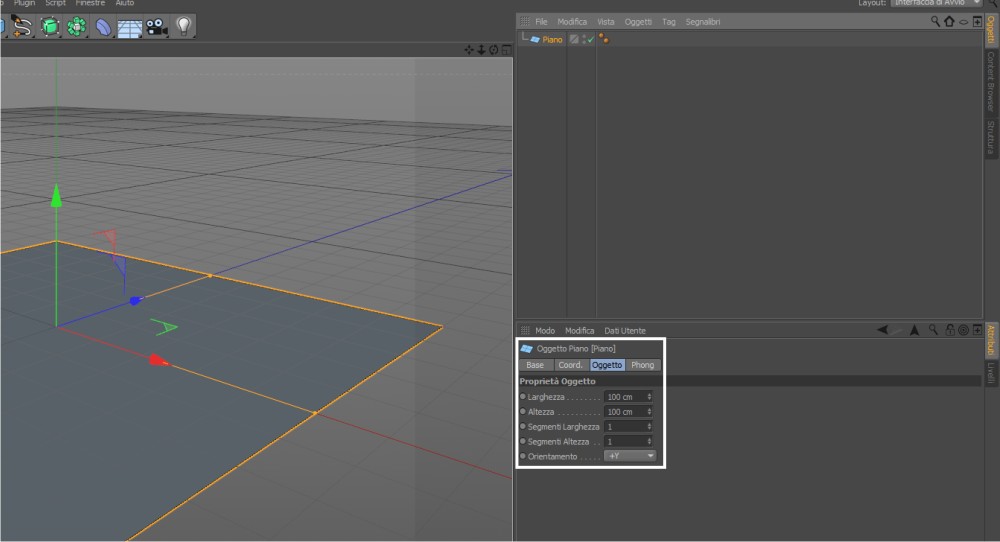 Essendosi il piano rimpicciolito, per inquadrarlo meglio premete “O” sulla tastiera. Prima di procede con Fast&Fur rendiamo l’oggetto piano modificabile: Selezioniamo l’oggetto piano e premiamo il tasto “C”.
Essendosi il piano rimpicciolito, per inquadrarlo meglio premete “O” sulla tastiera. Prima di procede con Fast&Fur rendiamo l’oggetto piano modificabile: Selezioniamo l’oggetto piano e premiamo il tasto “C”.
N.B.: Quest’ultima operazione è propedeutica per l’utilizzo di Fast&Fur!!!
Inseriamo Fast&Fur dal menu principale “Plugin”–>”VrayBridge”–>”Fast&Fur!” un volta inserito nel gestore oggetti in alto a destra selezioniamolo e spostiamoci nella solita finestra in basso a destra “Attributi” ed iniziamo il settaggio.
1- Trasciniamo il piano, tenendo premuto il tasto sinistro del mouse, dentro “Fur Generator”:
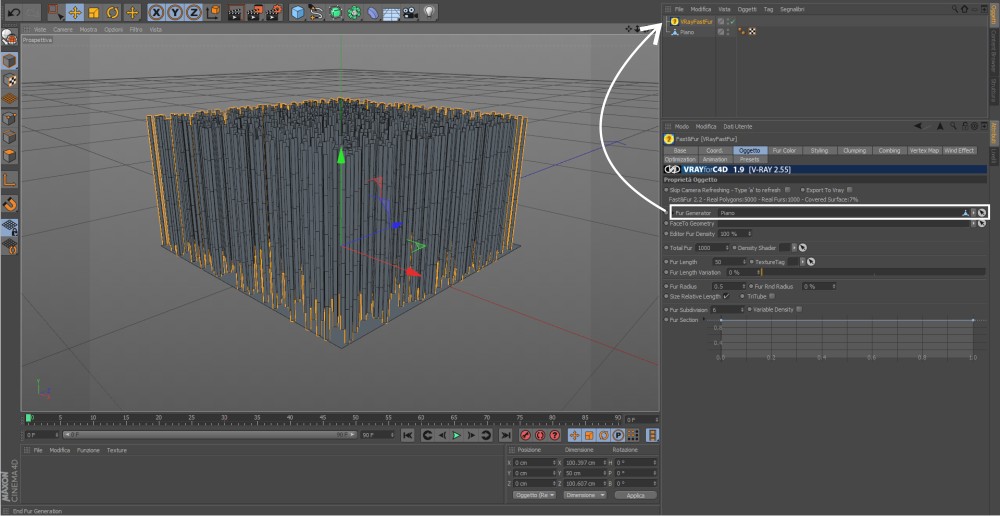 Siamo pronti per partire con il settaggio dei filamenti d’erba.
Siamo pronti per partire con il settaggio dei filamenti d’erba.
Dal Menu “Oggetto”:
1) Total Fur: Numero dei filamenti: 20.000
2) Fur Lenght: Altezza dei filamenti: 5/10
3) Fur Lenght Variation: Variazione percentuale dell’altezza dei filamenti: 100%
4) Fur Radius: Larghezza dei filamenti: 0.3cm – Fur Random Radius: Variazione della larghezza: 50%
5) Fur Section: Variazione di larghezza: Vedi immagine allegata.
1) Random Direction: Direzione casuale dei singoli filamenti: 33%
2) Random Rotation: Rotazione Casuale dei singoli filamenti: 100%
3) Fur Gravity: Gravità dei singoli filamenti: 20
Sottomenu “Kink”
1) Enable Kink: Attivare “attorcigliamento”: Spuntare
2) Kink Amount: Quantità di attorcigliamento dei singoli filamenti: 75%
3) King Spline: Linea di attorcigliamento dei singoli filamenti: Vedi immagine allegata.
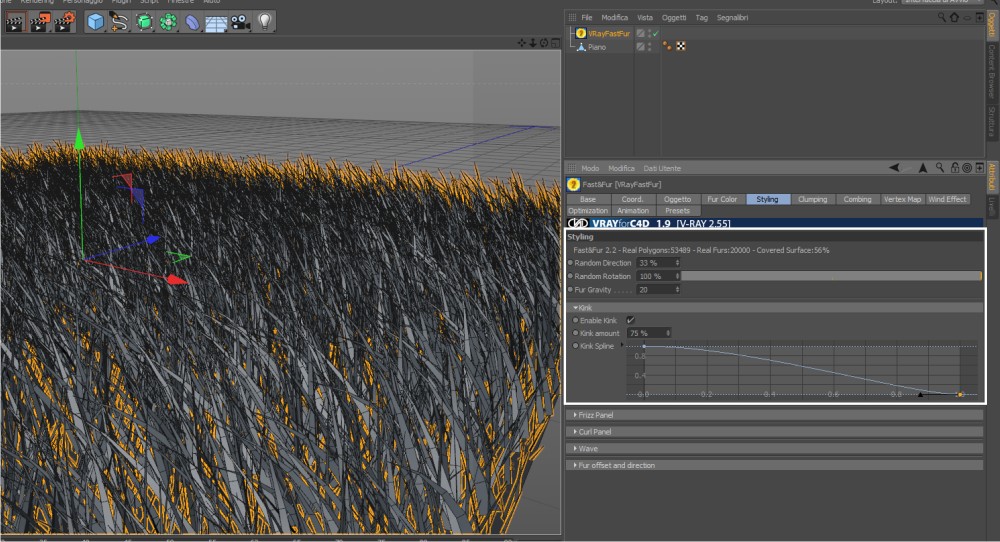 Come avete visto, nel menu “styling” esistono diverse opzioni di personalizzazione provatele se cercate degli effetti particolari.
Come avete visto, nel menu “styling” esistono diverse opzioni di personalizzazione provatele se cercate degli effetti particolari.
Una volta creato il nostro tassello d’erba non ci rimane che selezionare “Piano” e “Fast&Fur!” per raggrupparli tramite la scorciatoia da tastiera (Alt + G).
Completata la fase di creazione del nostro “tassello” d’erba dobbiamo duplicarlo per iniziare la creazione di un prato vero e proprio. Vediamo come:
Tendo selezionato il gruppo precedentemente fatto (Piano+Fast&fur) andiamo nel menu principale “Crea”–>”Modellazione”–>”Duplicatore”:
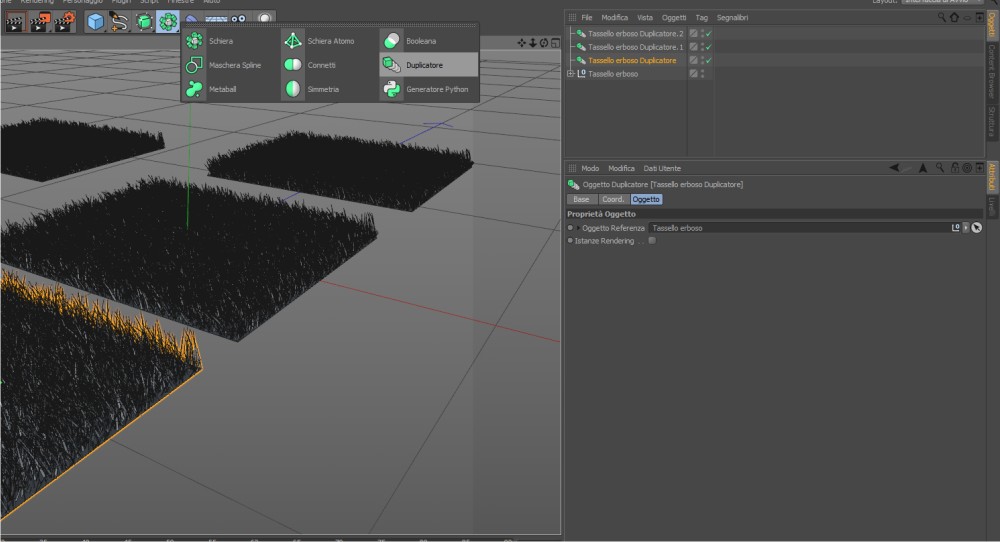 Una volta creato il duplicatore selezioniamolo e andiamo nella ormai nota finestra, in basso a destra, “Attributi” e mettiamo la spunta su “Istanze Rendering”. Non mi dilungo nello spiegare come agisce questa opzione, ma se volete ottimizzare il tutto vi consiglio vivamente di farla!
Una volta creato il duplicatore selezioniamolo e andiamo nella ormai nota finestra, in basso a destra, “Attributi” e mettiamo la spunta su “Istanze Rendering”. Non mi dilungo nello spiegare come agisce questa opzione, ma se volete ottimizzare il tutto vi consiglio vivamente di farla!
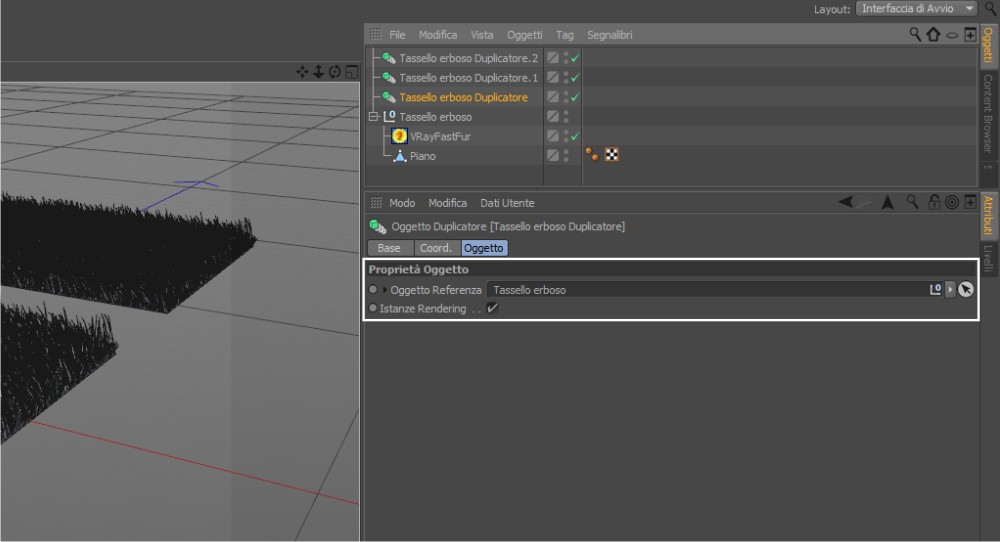 Una volta creato il duplicato siamo liberi di piazzarlo dove meglio crediamo e di copiarlo ed incollarlo a seconda delle necessità.
Una volta creato il duplicato siamo liberi di piazzarlo dove meglio crediamo e di copiarlo ed incollarlo a seconda delle necessità.
Prima di concludere questa mini guida, vorrei ricordare che questo metodo, se usato indiscriminatamente, comporta un notevole appesantimento del file e della fase di rendering. Vi consiglio di usare i tasselli di erba solo sulle aree in primo piano e per il resto usate una buona texture.
Buon prato a tutti!
Un saluto.
Ettore Sablone – Samilolab


 Condividi su Facebook
Condividi su Facebook Condividici su Twitter
Condividici su Twitter
